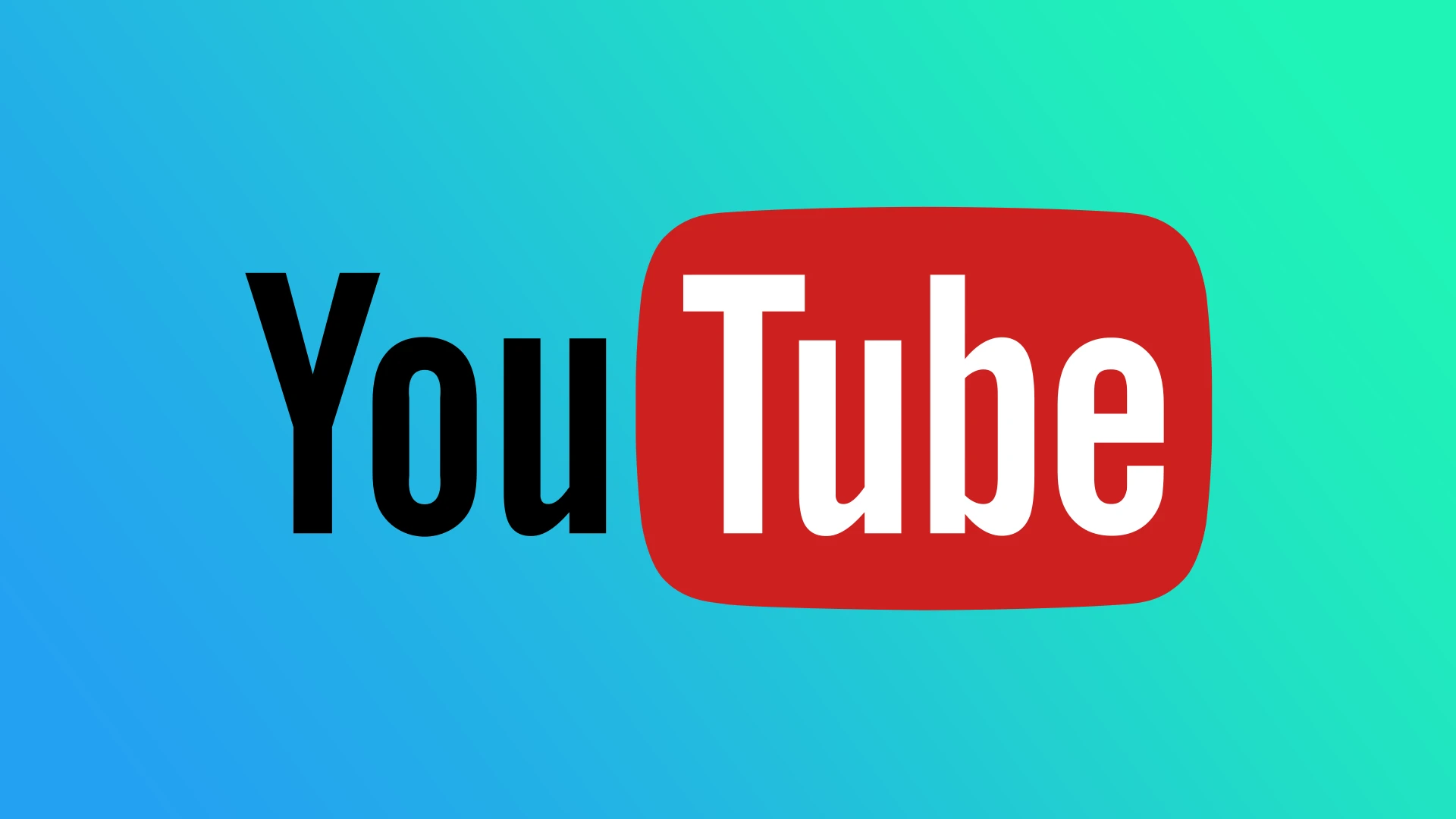Möchtest du dein YouTube-Konto löschen? Was auch immer der Grund sein mag, Sie können es ohne große Probleme tun. Der häufigste Grund für die Löschung eines YouTube-Kontos ist die Sanktionierung von Bloggern durch Google. Es ist einfach, Ihr altes YouTube-Konto zu schließen und ein neues zu eröffnen, aber die Genehmigung zur Monetarisierung zu erhalten, ist eine Herausforderung: Google kennt Ihren Verlauf, merkt sich Ihren Computer und vieles mehr.
Doch bevor Sie Ihr YouTube-Konto löschen, müssen Sie einige Feinheiten kennen.
Erstens ist YouTube seit langem einer der Dienste von Google. Daher kann ein YouTube-Konto nicht separat geschlossen werden. Die einzige Lösung besteht darin, Ihr Google-Konto vollständig zu schließen und zu löschen.
Aber was ist, wenn Sie Ihre E-Mail-Adresse und andere Daten behalten möchten? In diesem Fall erlaubt Ihnen Google, Ihren YouTube-Kanal zu löschen. Sie können Ihr YouTube-Konto jedoch nicht einfach löschen und erneut öffnen.
So löschen Sie Ihr YouTube-Konto: Eine Kurzanleitung
Die Entscheidung, Ihre YouTube- und Google-Konten zu löschen, ist ein großer Schritt. Bevor Sie fortfahren, müssen Sie verstehen, dass diese Aktion irreversibel ist. Sie verlieren alle Ihre Videos, Kommentare, Likes und Abonnements sowie alle Ihre E-Mails und Google Drive-Dateien und Fotos. Wenn Sie sicher sind, dass Sie Maßnahmen ergreifen möchten, finden Sie hier eine kurze und eindeutige Anleitung, die Sie durch den Prozess führt.
Schritte zum Löschen Ihres gesamten YouTube-Kontos
- Bei Google anmelden: Gehen Sie zu Ihrer Google-Startseite und melden Sie sich bei dem Google-Konto an, das mit dem YouTube-Konto verknüpft ist, das Sie löschen möchten.
- Melden Sie sich bei Ihren Google-Kontoeinstellungen an: Klicken Sie nach der Anmeldung oben rechts auf Ihr Profilbild und wählen Sie „Ihr Google-Konto verwalten“.
- Navigieren Sie zu „Daten und Datenschutz“. Suchen Sie den Abschnitt „Daten und Datenschutz“ . Möglicherweise müssen Sie zuerst auf „Datenschutz und Personalisierung“ klicken, um diesen Abschnitt zu finden.
- Einen Dienst oder ein Konto löschen: Scrollen Sie auf der Seite nach unten, bis Sie „Konto löschen“ finden. Klick es an.
- Google-Konto löschen: An dieser Stelle wird „Google-Konto löschen“ angezeigt. Wenn Sie Ihr gesamtes YouTube-Konto und alles, was damit zusammenhängt, löschen möchten, wählen Sie „Google-Konto löschen“.
- Verifizierung und Bestätigung: Sie werden aufgefordert, Ihr Passwort zur Verifizierung einzugeben. Google zeigt Ihnen dann an, was gelöscht wird. Bestätigen Sie, dass Sie fortfahren möchten.
- Schließen Sie den Löschvorgang ab: Klicken Sie nach der Bestätigung auf die Schaltfläche „Konto löschen“. Ihr Google-Konto, YouTube-Konto und alle anderen damit verbundenen Dienste werden dauerhaft gelöscht.
Was Sie überprüfen sollten, bevor Sie Ihr YouTube-Konto löschen
Sie sollten auch andere mit Ihrem Konto verknüpfte Google-Dienste überprüfen. sie werden ebenfalls gelöscht; Folgendes müssen Sie überprüfen.
- Postfach: Überprüfen Sie Ihr Postfach, um zu sehen, ob Sie E-Mails benötigen. Möglicherweise haben Sie sich irgendwo mit diesem bestimmten Konto registriert.
- Google Drive: Möglicherweise befinden sich dort die Dokumente, die Sie benötigen.
- Google Fotos: Fotos hochladen
- Spielen: Überprüfen Sie, ob Sie Abonnements haben.
Wenn Sie alles überprüft haben und für die nächsten Schritte bereit sind, können Sie mit der Entfernung fortfahren.
Als Nächstes gebe ich detaillierte Anweisungen mit Bildern zum Löschen Ihrer Google- und YouTube-Konten.
So löschen Sie ein YouTube-Konto (Google).
Nun zu den Details zum Entfernen von YouTube, Bild für Bild.
So löschen Sie ein YouTube-Konto (Google) auf Ihrem Computer
- Besuchen Sie google.com und melden Sie sich bei Bedarf bei Ihrem Konto an.
- oben rechts auf Ihr Profilsymbol und wählen Sie „Ihr Google-Konto verwalten“ aus .
- Gehen Sie zur Registerkarte Daten & Datenschutz .
- Scrollen Sie anschließend nach unten zum Abschnitt „Weitere Optionen“ und klicken Sie auf „ Ihr Google-Konto löschen“ .
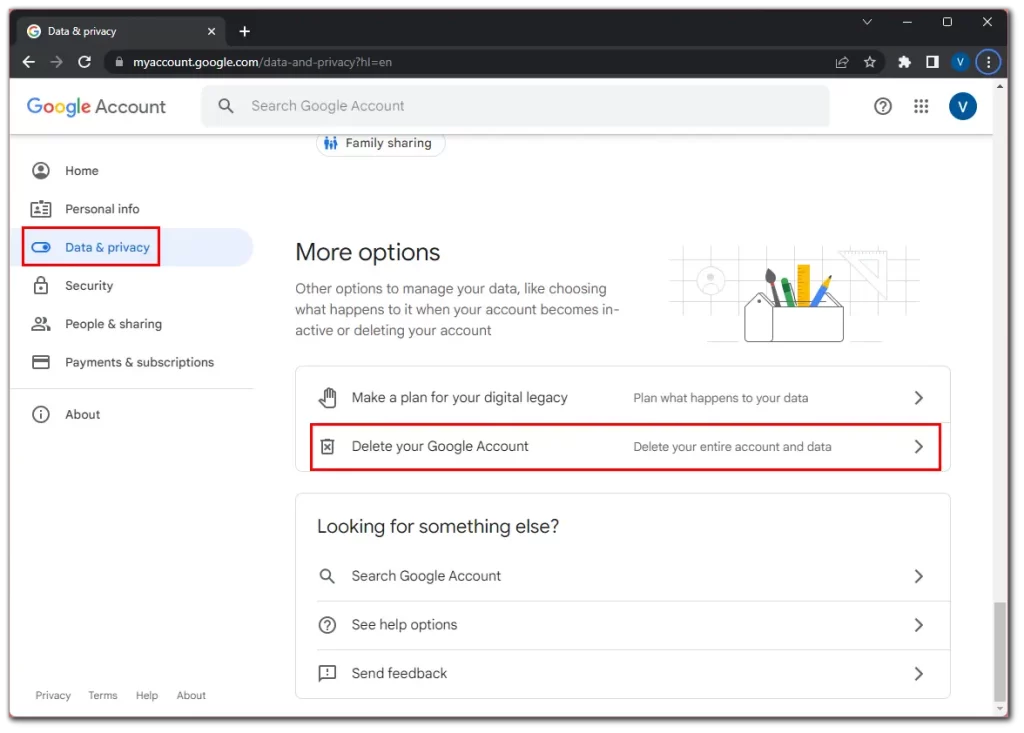
- Geben Sie Ihr Passwort ein, um Ihre Identität zu bestätigen, und klicken Sie auf Weiter .
- Oben haben Sie die Möglichkeit, alle Ihre Google-Daten herunterzuladen. Sie können damit wichtige Daten für Sie speichern.
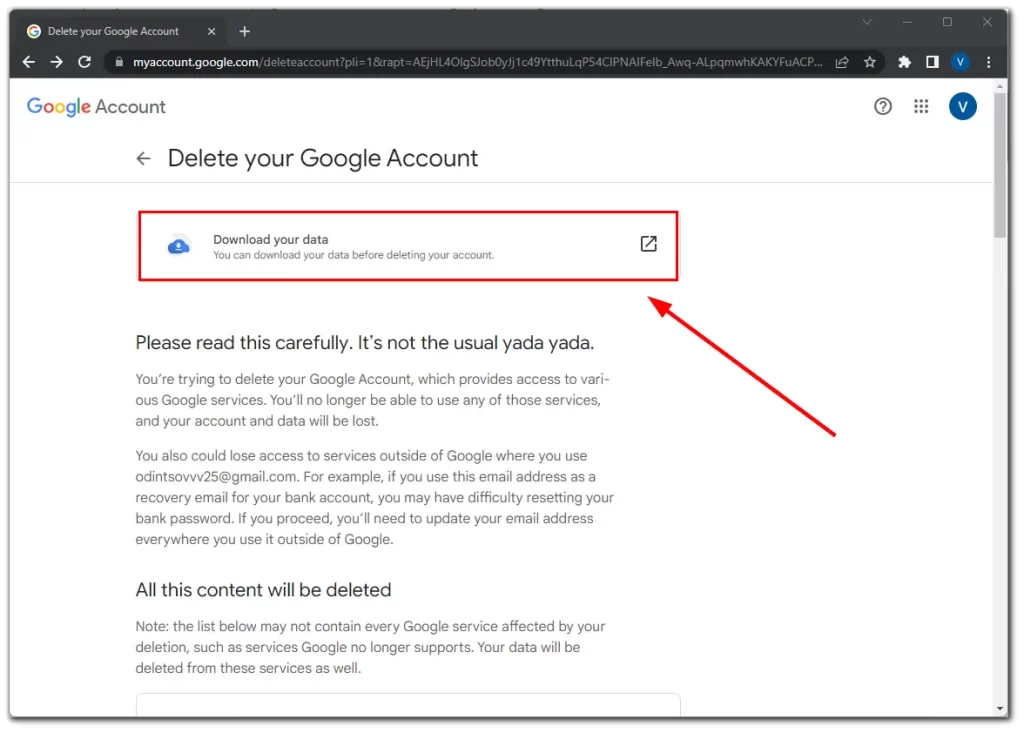
- Scrollen Sie anschließend nach unten und lesen Sie die Warnhinweise von Google.
- Aktivieren Sie abschließend die Kontrollkästchen und klicken Sie auf Konto löschen .
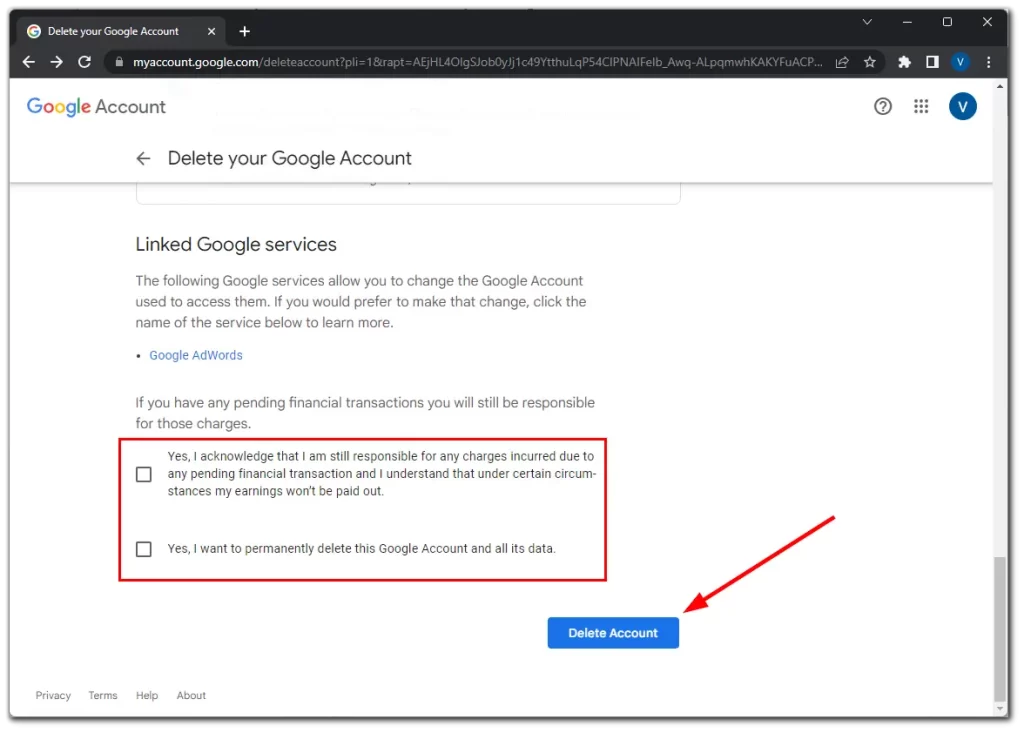
Löschen eines YouTube-Kontos (Google) auf einem Smartphone (iPhone, Android)
- Öffnen Sie die YouTube- App auf Ihrem Mobilgerät und tippen Sie oben rechts auf dem Bildschirm auf Ihr Profilsymbol .
- Wählen Sie dann „Ihr Google-Konto verwalten“ aus .
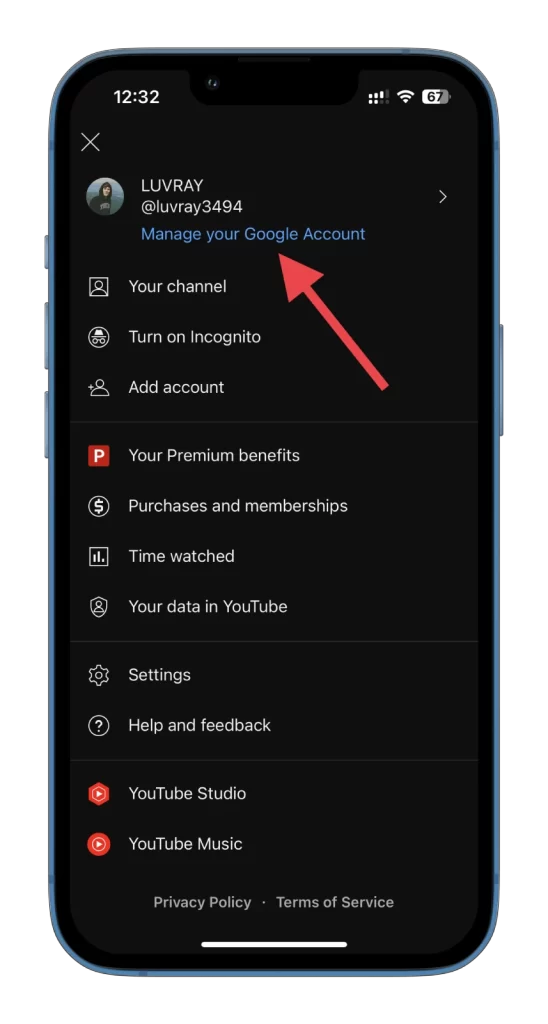
- Navigieren Sie zur Registerkarte „Daten und Datenschutz“ und scrollen Sie ganz nach unten auf der Seite.
- Tippen Sie anschließend auf „Google-Konto löschen“ .
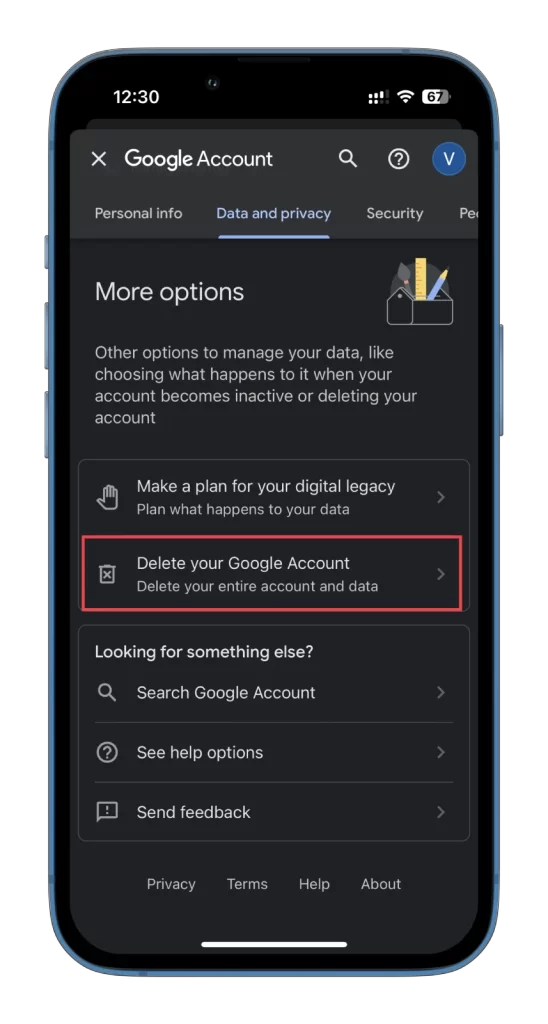
- Bestätigen Sie Ihre Identität, indem Sie Ihr Google-Passwort eingeben und auf Weiter tippen .
- Hier können Sie alle benötigten Daten herunterladen.
- Scrollen Sie nach unten, aktivieren Sie die Kontrollkästchen, um den Löschvorgang zu bestätigen, und tippen Sie auf Konto löschen .
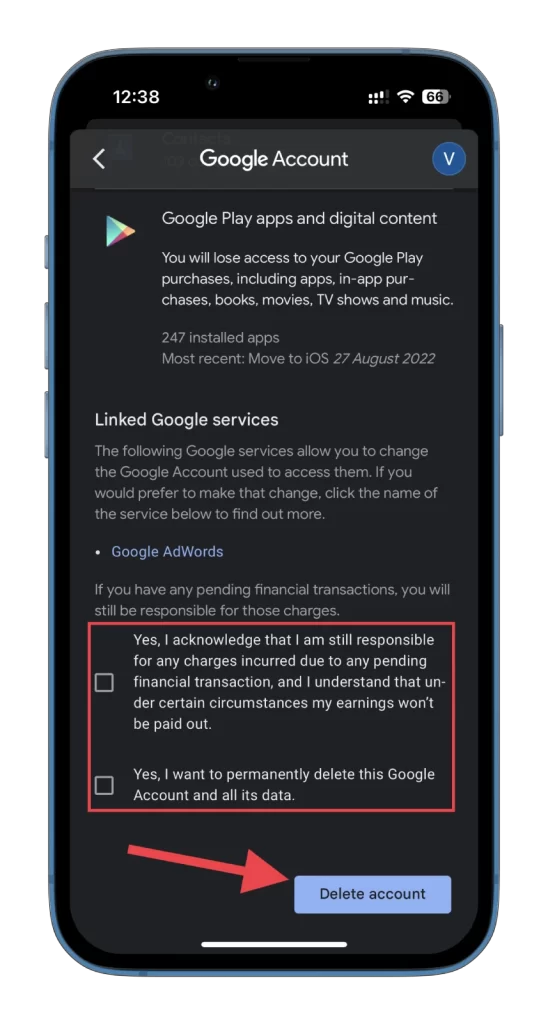
Sobald Sie den Löschvorgang abgeschlossen haben, können Sie ein neues Konto erstellen und von vorne beginnen.
So löschen Sie einen YouTube-Dienst von Google
Wie oben erwähnt, müssen Sie nicht ein ganzes Konto löschen. Sie können YouTube als Dienst nur aus Ihrem Google-Konto entfernen.
Das bedeutet, dass nicht nur Ihr Kanal (falls vorhanden) gelöscht wird, sondern auch alle Ihre Playlists, jemals auf YouTube abgegebenen Kommentare, Likes, Such- und Wiedergabeverlauf. Darüber hinaus werden alle Ihre kostenpflichtigen Abonnements (YouTube Premium, YouTube TV und andere Kanalmitgliedschaften) gekündigt.
Der Zugriff auf den YouTube-Dienst bleibt jedoch bestehen – im Wesentlichen werden lediglich alle Ihre YouTube-Aktivitäten gelöscht.
Entfernen Sie YouTube von Google auf Ihrem Computer oder Laptop
- Besuchen Sie google.com und melden Sie sich bei Bedarf bei Ihrem Konto an.
- oben rechts auf Ihr Profilsymbol und wählen Sie „Ihr Google-Konto verwalten“ aus .
- Gehen Sie zur Registerkarte Daten & Datenschutz .
- Scrollen Sie nach unten und klicken Sie auf „Google-Dienst löschen“ .
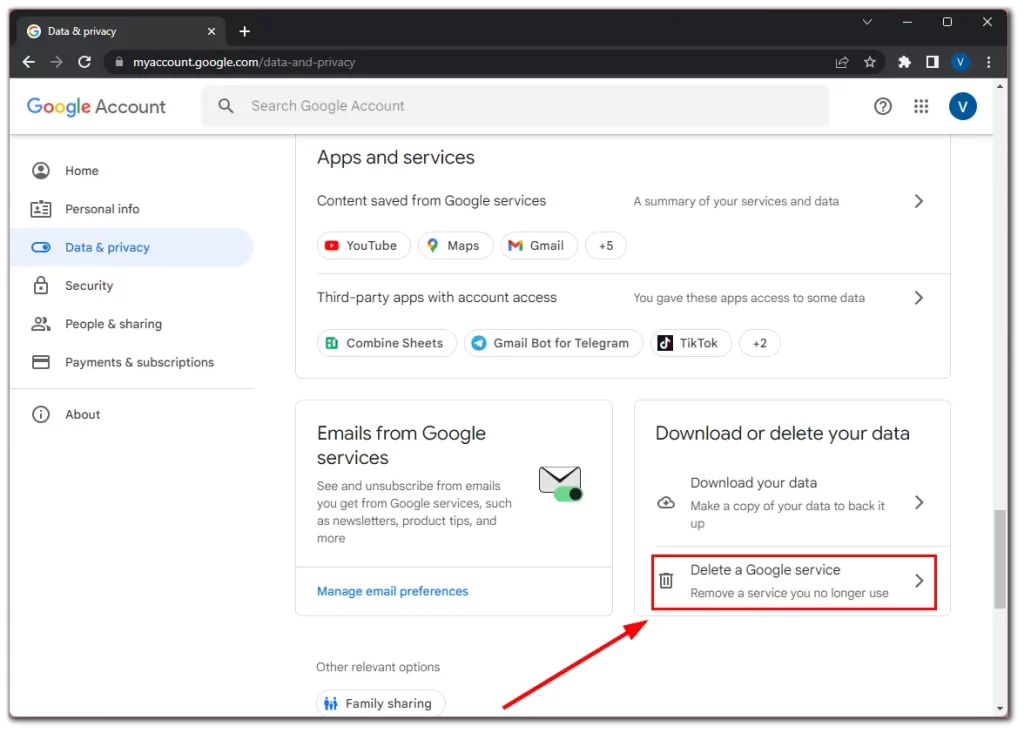
- Bestätigen Sie, dass Sie es sind. Geben Sie Ihr Google-Passwort ein und klicken Sie auf Weiter .
- Suchen Sie anschließend YouTube und klicken Sie auf das Papierkorbsymbol .
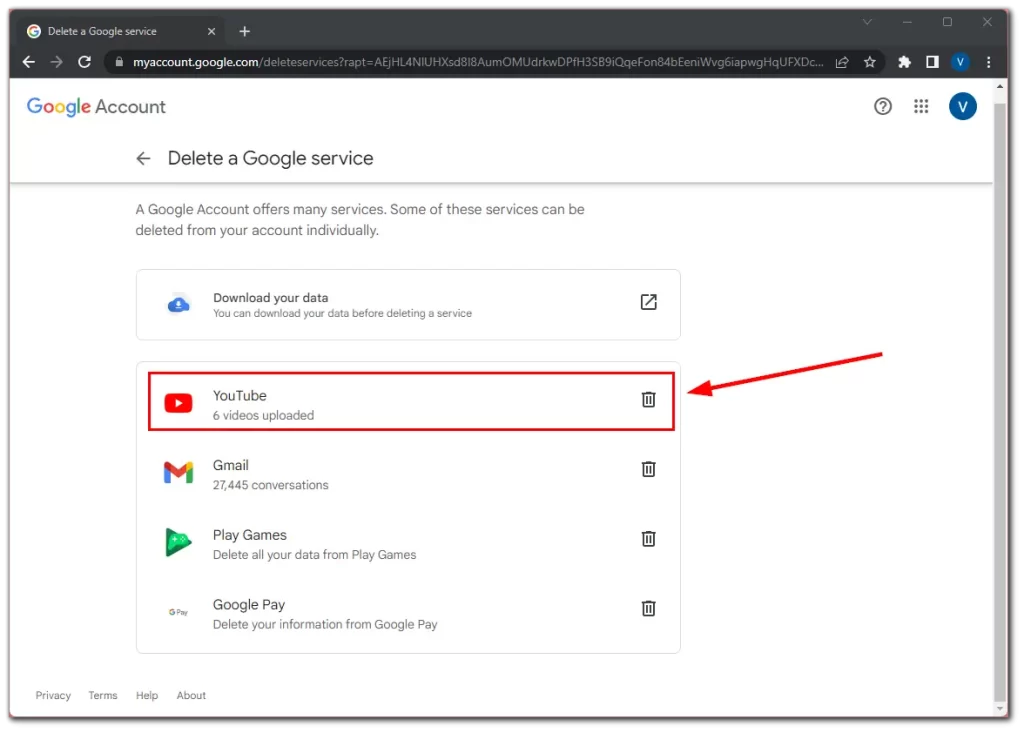
- Wählen Sie „Ich möchte meine Inhalte dauerhaft löschen“ aus .
- Aktivieren Sie abschließend die Kontrollkästchen, um den Vorgang zu bestätigen, und klicken Sie auf „ Meinen Inhalt löschen“ .
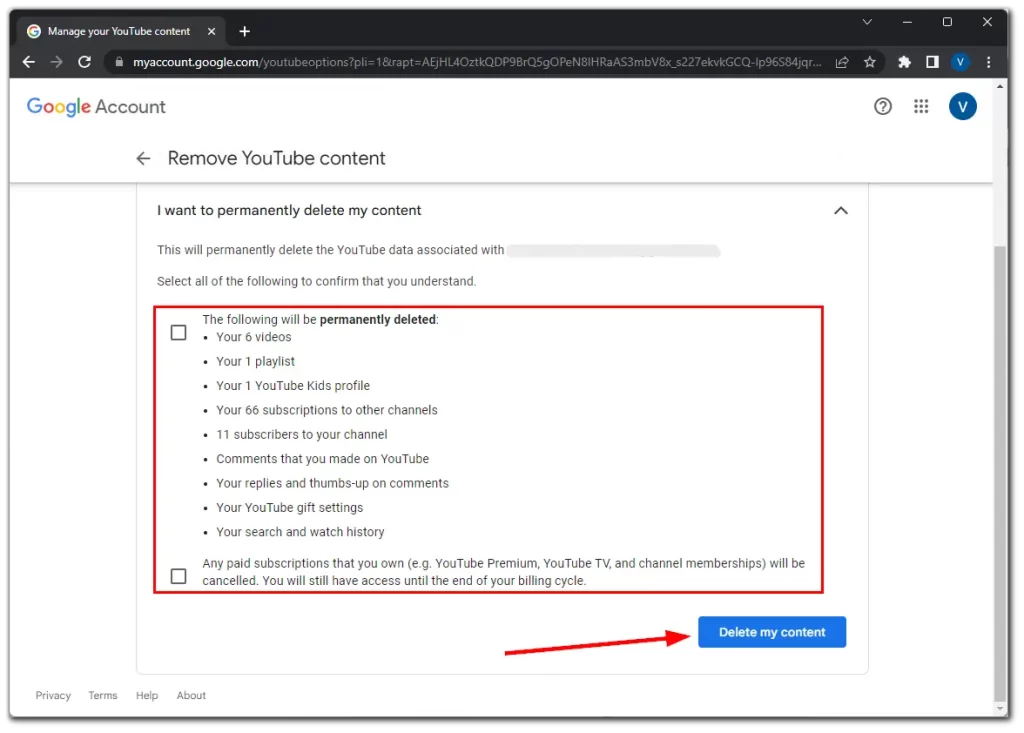
Entfernen Sie YouTube von Google auf Ihrem Telefon
- Öffnen Sie die YouTube- App auf Ihrem Mobilgerät und tippen Sie oben rechts auf dem Bildschirm auf Ihr Profilsymbol .
- Wählen Sie dann „Ihr Google-Konto verwalten“ aus .
- Navigieren Sie zur Registerkarte Daten und Datenschutz .
- Scrollen Sie nach unten und tippen Sie auf „Google-Dienst löschen“ .
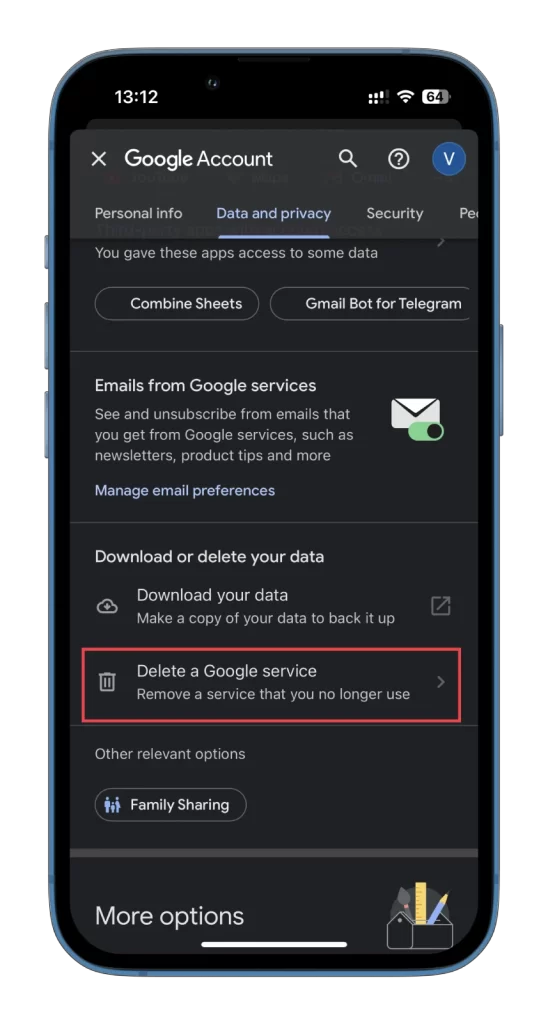
- Suchen Sie YouTube und tippen Sie auf das Papierkorbsymbol .
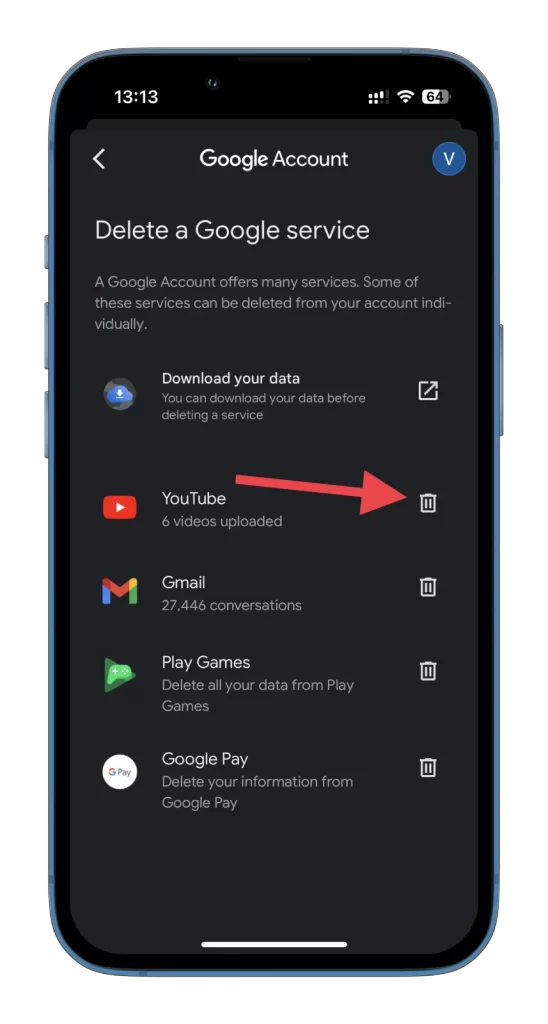
- Bestätigen Sie, dass Sie es sind. Geben Sie Ihr Google-Passwort ein und tippen Sie auf Weiter .
- Erweitern Ich möchte meine Inhalte dauerhaft löschen .
- Aktivieren Sie abschließend die Kontrollkästchen, um den Vorgang zu bestätigen, und tippen Sie auf „Meine Inhalte löschen“ .
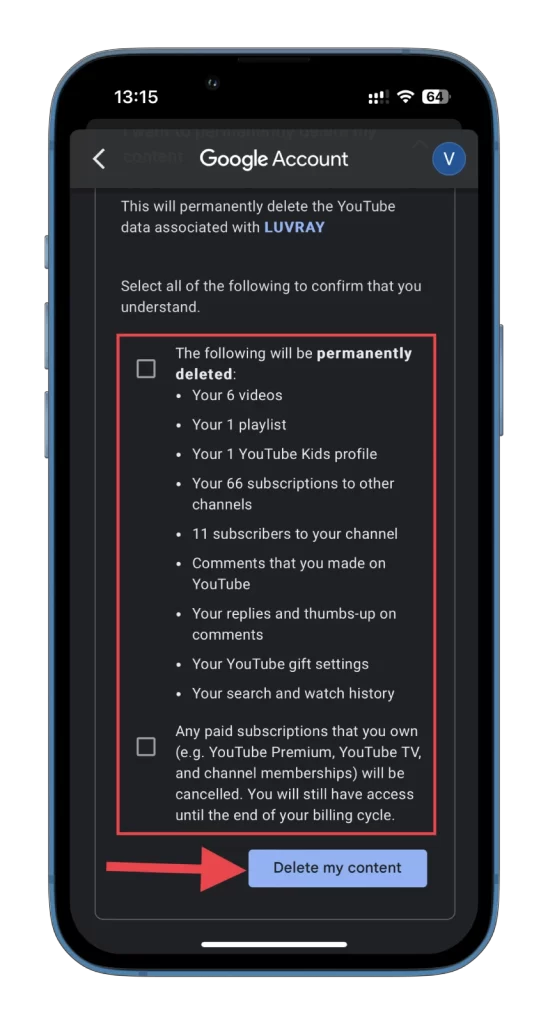
Bedenken Sie, dass Sie dies rückgängig machen können. Sichern Sie daher alle benötigten Daten, bevor Sie sie löschen. Jetzt sollten Sie ein völlig sauberes YouTube haben. Melden Sie sich einfach erneut mit Ihren Google-Kontodaten an und genießen Sie es.